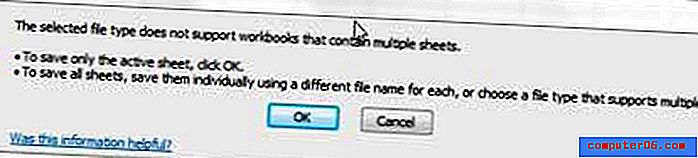Photoshop CS5'te Katman Boyutu Nasıl Değiştirilir
Adobe Photoshop CS5'te görüntü oluştururken ve düzenlerken önemli bir ayrım, katmanlar ve görüntüler arasındaki ayrımdır. Photoshop'taki araçların ve yardımcı programların çoğu, özellikle seçiminizin boyutunu veya yönünü değiştirenler, görüntünün tamamını etkiler. Photoshop CS5'teki katmanları çevirme ve Photoshop CS5 katmanlarını döndürme hakkında yazdık, ancak bu seçeneklerin her ikisi de katmanınızı başladığı boyutta bırakacaktır. Photoshop CS5'te bir katmanın boyutunu nasıl değiştireceğinizi öğrenmek, tüm görüntü boyutunu değiştirmek yerine, görüntünün geri kalanını yalnız bırakırken seçilen katmanı küçültür veya büyütür. Görüntünüzün geri kalanına göre katman öğesinin boyutunu değiştirmek istediğinizde bu özelliği kullanın.
Photoshop CS5'te Katman Boyutunu Ayarlama
Özellikle başka bir görüntüden öğeyi kopyalarken, bir görüntü öğesinin ne kadar büyük olması gerektiğini körü körüne söylemek zor olabilir. Farklı çözünürlükler ve inç başına düşen pikseller bir öğenin boyutunu etkileyerek o öğeyi geçerli görüntünüzle çalışmasını sağlamak için yeniden boyutlandırmaya zorlayabilir. Katmanları kullanmak, çalışmak istediğiniz öğeleri birbirinden bağımsız olarak düzenlenebilen daha küçük birimlere ayırmanıza olanak tanır.
Yeniden boyutlandırmak istediğiniz katmanı içeren görüntüyü açarak Photoshop CS5'te katman boyutunuzu değiştirme işlemine başlayın.
Pencerenin sağ tarafındaki Katmanlar panelinden yeniden boyutlandırmak istediğiniz katmanı tıklayın. Katmanlar paneli görünmüyorsa, görüntülemek için klavyenizdeki F7 tuşuna basın.

Pencerenin üst kısmındaki Düzenle'yi, Dönüştür'ü ve ardından Ölçek'i tıklayın. Dönüştürme araçlarını getirmek için klavyenizdeki Ctrl + T tuşlarına da basabilirsiniz.
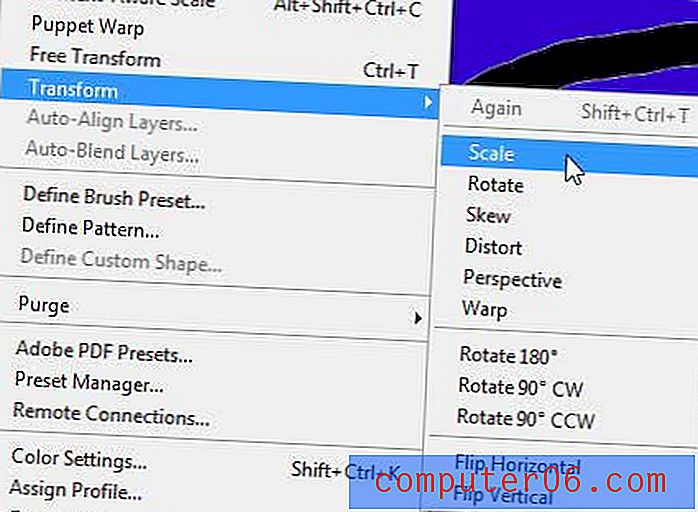
Pencerenizin üst kısmındaki araç çubuğu, aşağıdaki resme benzeyecek şekilde değişecektir.

X ve Y değerleri katmanın merkezini gösterir. Bu alanlardaki değerleri ayarlarsanız, katmanınız tanımladığınız yeni merkez noktasına taşınır. Bu alanlar için varsayılan değerler, katmanın merkezini tuvalinizin ortasına yerleştirir.
G ve Y alanları, katman boyutunuzu değiştirmek için kullanacağınız alanlardır. Görüntüyü ölçeklendirmek için değerleri aynı boyutta değiştirmeniz gerekir. Örneğin, aşağıdaki resimde, ayarlarımı W değerim% 50 ve H değerim% 50 olacak şekilde ayarladım.
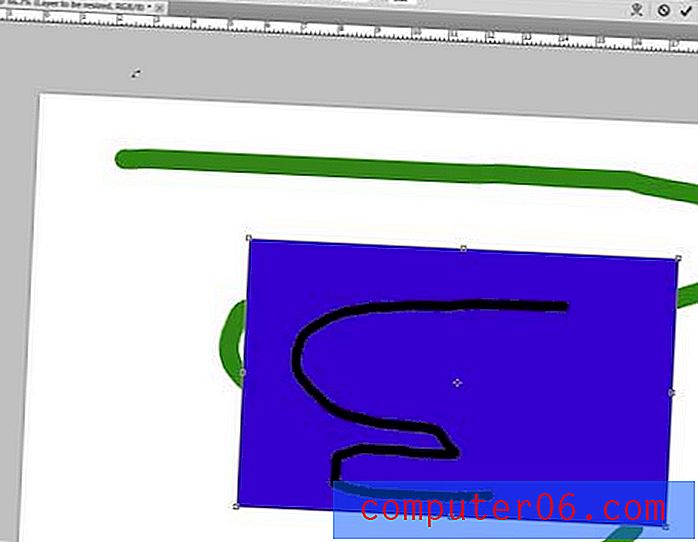
Görüntünün her iki yanında ve köşesinde de kutular olduğunu unutmayın. Bu kutuları tıklayıp sürüklerseniz, katmanı yeniden boyutlandırabilirsiniz. Görüntüyü manuel olarak yeniden boyutlandırmak için kutuları kullanmak, ardından W ve H alan değerlerini katman ölçeğinde kalacak şekilde ayarlamak genellikle yararlıdır.
Katmanı yeniden boyutlandırmayı bitirdiğinizde, değişiklikleri uygulamak için klavyenizdeki Enter tuşuna basın. katman boyutu değişikliğini sevmediğinize karar verirseniz, işlemi geri almak için klavyenizdeki Ctrl + Z tuşlarına basın.